Laatst bijgewerkt: 4 september 2025
We zijn geüpgraded naar een nieuwe app voor videogesprekken
BELANGRIJK: Konnekt is overgestapt op een nieuw platform en een nieuwe app voor videogesprekken. Vanaf woensdag 16 juli is het niet meer mogelijk om met Skype/Teams te praten via beeldtelefoons.
Als u of uw videocontacten geen uitnodigingslink hebben ontvangen of hulp nodig hebben, controleer dan eerst of er e-mails van Konnekt in uw inbox of ongewenste e-mail/spam-map, dan contact Konnekt Support.
Updates en nieuwe functies worden automatisch uitgerold. U hoeft niets te doen.
Gebruikers die alleen via telefoon bellen: Uw normale telefoonabonnement (met of zonder ondertiteling) blijft ongewijzigd. U ontvangt geen upgradeberichten.
Gebruikers van videofoons: Je videotelefoon is al geüpdatet (of als hij sinds juni niet meer aan heeft gestaan, wordt hij geüpdatet zodra hij weer online is). De interface en belknoppen blijven hetzelfde.
Snelle toegang:
Wat is er gaande
We hebben al contact opgenomen met de hoofdcontactpersoon die verantwoordelijk is voor elke videotelefoon en hen gevraagd het e-mailadres en/of mobiele nummer van elke videotelefoon te controleren en bij te werken. bestaand videocontact (contacten die alleen via de telefoon zijn verstuurd, zijn niet meegenomen). Hierdoor kunnen we elk contact tijdig updates en een gepersonaliseerde uitnodigingslink voor de nieuwe app sturen.
Het formulier voor het bijwerken van contactgegevens blijft tot nader order open.
Gebruik het formulier niet om contacten toe te voegen of te verwijderen — Om contacten toe te voegen of te verwijderen, contact Konnekt of uw lokale verkoop-/ondersteuningspartner.
Hoe u de videogesprek-app instelt
Elk videocontact heeft (of ontvangt op verzoek) een gepersonaliseerde uitnodigingslink via e-mail of sms ontvangen. Je hebt een iPhone, iPad of Android-apparaat nodig. De app werkt niet op pc/Mac.
Om verbinding te maken:
- Om de app te installeren, tikt u eenvoudig op de link die u op uw mobiel of tablet hebt ontvangen.
- Als u de CareWindow-app al hebt geïnstalleerd, tikt u nogmaals op de uitnodigingslink om de installatie te voltooien.
- Of, als u de link op een computer bekijkt, scant u de QR-code met de camera van uw telefoon.
- Volg de aanwijzingen om:
- Maak je account aan
- Automatisch verbinding maken met de videofoon
Het is snel, eenvoudig en automatisch. Er zijn geen technische vaardigheden voor nodig!
Bel ons op 03 8637 1188 als je hulp nodig hebt.
Enkele belangrijke zaken om op te merken:
- Wijzig uw naam niet tijdens de installatie. De ingevoerde naam wordt weergegeven op de beeldtelefoon en is zichtbaar voor anderen. We raden aan de standaardnaam te behouden, die overeenkomt met de naam die eerder is ingesteld en al wordt weergegeven op de beeldtelefoon.
- Stel het herstel-e-mailadres in nadat uw account succesvol is ingesteld. Ga hiervoor naar je profiel in de rechterbovenhoek, klik op 'Accountherstel' en volg de instructies in de app. Dit helpt je accountgegevens veilig op te slaan en maakt het gemakkelijker om de toegang te herstellen indien nodig.
- De uitnodigingslink die we naar elk individueel contact hebben gestuurd is uniek en eenmalig te gebruikenJe kunt het niet voor meerdere opstellingen gebruiken. contact Als u problemen ondervindt met de link die u hebt ontvangen, kunnen wij u een nieuwe link sturen.
Hulp nodig? Bekijk deze stapsgewijze video:
Een nieuwe app downloaden op iOS
- Tik in de App Store op “Krijgen'.
- Dubbelklik snel op de zijknop (de vergrendelschermknop aan de rechterkant van je iPhone).
- Je iPhone vraagt om Face ID:
• Als Face ID werkt, wordt de app gedownload.
• Als Face ID mislukt, tik dan op “Install”, typ vervolgens uw Apple ID-wachtwoord en tik op “InloggenAls dat lukt, wordt de app gedownload.
Als u meerdere apparaten wilt gebruiken:
Als u de app op meer dan één apparaat wilt gebruiken (bijvoorbeeld een iPad en een Android-telefoon), houd dan rekening met het volgende:
- Beperking voor herstel-e-mails: Als u hetzelfde herstel-e-mailadres en dezelfde uitnodigingslink op meerdere apparaten gebruikt, alleen het nieuwste apparaat ontvangt meldingen van inkomende oproepen. Als u bijvoorbeeld eerst de app op uw iPhone instelt en later op uw iPad met hetzelfde account, zal alleen uw iPad rinkelen bij inkomende oproepen.
- Eén account per apparaat: Om inkomende oproepen op meerdere apparaten te ontvangen, moet u per apparaat één apart account aanmaken. Elk account moet:
- Gebruik een uniek herstel-e-mailadres (of sla de stap voor het herstel-e-mailadres over).
- Wordt geactiveerd via een andere uitnodigingslink.
- Vraag aanvullende links aan: Alstublieft contact Als u extra apparaten wilt instellen, sturen wij u extra uitnodigingslinks.
- Platformbeperkingen: De app ondersteunt momenteel geen Mac, Windows, Linux of andere pc-platforms. Gebruik smartphones of tablets.
Voorbeeld: een Android-telefoon en een iPad gebruiken
Stel dat u de app zowel op een Android-telefoon als op een iPad wilt gebruiken:
- U ontvangt één unieke uitnodigingslink voor uw Android-apparaat en één voor uw iPad.
- Op elk apparaat wordt dezelfde contactenlijst weergegeven. U kunt het apparaat gebruiken om familie te bellen of om de videotelefoon te gebruiken.
- Wanneer u de videofoon belt:
- Je Android-apparaat wordt mogelijk weergegeven als 'JaneAndroid'
- Uw iPad wordt mogelijk weergegeven als "JaneiPad"
- We kunnen het zo instellen dat de gebruiker van de videotelefoon beide ziet als 'Inkomend gesprek van Jane' voor consistentie.
- Als de gebruiker van de videotelefoon u belt vanaf de videotelefoon, kunnen we deze zo configureren dat eerst uw Android-apparaat wordt geprobeerd. Als er geen antwoord komt, wordt automatisch uw iPad geprobeerd.
Zo bent u verzekerd van betrouwbare gesprekken en voorkomt u problemen met meldingen.
Als u met meer dan één videotelefoon praat:
U ontvangt een aparte e-mail met een unieke link voor elke videotelefoon. Als u bijvoorbeeld twee videotelefoons heeft, ontvangt u twee e-mails met twee verschillende links, enzovoort.
In elke e-mail staat de naam van de videotelefoongebruiker, zodat u eenvoudig kunt zien welke koppeling bij welk apparaat hoort.
Volg de onderstaande stappen:
- Tik op je profiel/foto in de rechterbovenhoek en klik op 'Account toevoegen'.
- Klik vervolgens op ‘Nieuw account toevoegen’.
- Voltooi de accountinstellingen voor het nieuwe account.
- Wanneer er naar je naam wordt gevraagd, gebruik dan een iets andere naam zodat je de accounts kunt onderscheiden. Bijvoorbeeld: Fred2.
- U kunt niet hetzelfde e-mailadres gebruiken als herstel-e-mailadres voor meerdere accounts. We raden u aan om indien mogelijk een apart herstel-e-mailadres in te stellen; anders kunt u deze stap overslaan.
- Wanneer u het volgende ziet: "Uw telefoon/tablet is nog niet gekoppeld met andere apparaten", hoeft u niets te doen in de app.
- Klik vervolgens op de tweede (of volgende) uitnodigingslink of scan de QR-code, zodat uw account automatisch kan worden bijgewerkt.
- Om van account te wisselen (om met een andere videotelefoon te praten), tik op uw profiel/foto in de rechterbovenhoek en selecteer het gewenste account uit de lijst.
Let op: Inkomende oproepen naar een van uw accounts zullen rinkelen, ongeacht welk account u in de app hebt geselecteerd.
U kunt de video bekijken voor instructies over hoe u verbinding kunt maken met meerdere videotelefoons.
Wat te verwachten
Alles Konnekt Videotelefoons werden op of kort na 16 juli geüpdatet. Als de videotelefoon niet online is geweest, wordt de update uitgevoerd zodra deze weer online is en nadat deze ongeveer 5-10 minuten inactief is geweest.
Maak zo snel mogelijk uw account aan in de nieuwe app.
Voor videotelefoon-videocontacten:
- De app is veel gebruiksvriendelijker
- De app vereist geen inloggegevens of wachtwoorden
- De videokwaliteit (van de camera van de videofoon tot de app) heeft een hogere resolutie
- Automatisch zoomen (van app naar videofoonscherm) maakt het voor u gemakkelijker om gezien te worden
- De Niet-storen-modus van de app is geweldig als je niet gestoord wilt worden
Groepsgesprekken, pc-gesprekken en scherm delen
Houd er rekening mee dat groepsgesprekken, computergesprekken en schermdelen momenteel beperkt mogelijk zijn.
- Om computers aan te roepen, Konnekt zal een unieke conferentielink voor uw beeldtelefoon toewijzen.
- Om te bellen hoeft u alleen maar de link in uw webbrowser te openen.
- U kunt dezelfde koppeling delen met meerdere contactpersonen op uw videotelefoon. Zo kunt u groepsgesprekken voeren als meerdere mensen de koppeling tegelijkertijd gebruiken.
- Voor digitaal geletterde gebruikers kan software van derden worden gebruikt om: scherm delen tijdens gesprekken.
In dit stadium ondersteunt deze methode alleen uitgaande gesprekkenU kunt een videotelefoon bellen vanaf uw computer, maar u kunt geen inkomende oproepen van een videotelefoon op uw computer of browser beantwoorden.
Als u uw computer wilt gebruiken om de videofoon te bellen, contact om uw unieke link aan te vragen.
Wij danken u oprecht voor uw voortdurende steun.
Met vriendelijke groet,
De Konnekt Team
Problemen oplossen FAQ
Link/QR-code werkt niet:
Mogelijk hebt u op de "Paar" knop tijdens de installatie.
Wanneer u dit doet, toont de app een QR-code, een knop 'Scan een code' en een knop 'Link delen'. Let op: geen van deze zal werken met de Konnekt systeem.
- Als je op . tikt “Scan een code” en de app gebruiken om de QR-code te scannen die we u hebben gestuurd, zal dit niet werken. Sluit de app en scan de code met de camera van uw telefoon.
- Als je op . tikt “Link delen” en de link naar anderen stuurt, werkt het voor hen niet. Als u extra contacten wilt uitnodigen, Neem contact met ons op voor een aparte uitnodigingslink.
Dit is zo omdat Konnekt maakt gebruik van een apart systeem dat door ons team wordt beheerd. De CareWindow-ondersteuning kan u hierbij niet helpen. Bedankt voor uw begrip.
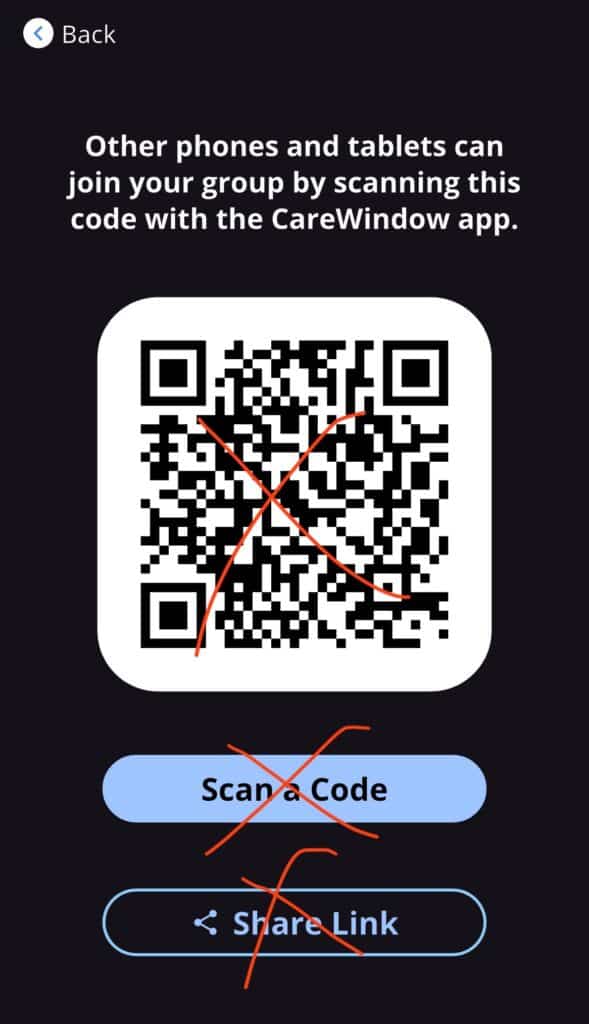
Kan geen herstel-e-mailadres toevoegen
Dit is een veelvoorkomend probleem. Het betekent dat uw herstel-e-mailadres is toegewezen aan een defect CareWindow-account, een account dat geen verbinding maakt met de videotelefoon.
Volg de onderstaande stappen:
Als u meer dan één account hebt:
- Tik in de CareWindow-app rechtsboven op uw foto.
- Ga naar 'Account wisselen', waar meer dan één account zou moeten worden weergegeven
- Indien ja, selecteer dan het account dat niet werkt.
- Als u 'Account wisselen' niet ziet of er staat maar één account vermeld, ga dan naar het volgende gedeelte voor 'maar één account weergeven'.
- Tik op “KOPPELEN” en vervolgens op “ONTKOPPELEN”.
- Tik nogmaals op je foto en schakel terug naar het werkende account. Je kunt deze stap overslaan als er nog maar één account over is.
- Tik op Accountherstel en stel uw herstel-e-mailadres in.

Als u slechts één account ziet onder 'Account wisselen':
- Tik op ‘Account toevoegen’.
- Tik op ‘Account herstellen’.
- Gebruik uw e-mailadres om het defecte account te herstellen.
- Tik op “KOPPELEN” en vervolgens op “ONTKOPPELEN”.
- Tik rechtsboven op je foto en ga terug naar het werkende account (indien nodig).
- Tik op ‘Accountherstel’ en stel uw herstel-e-mailadres in.
Is het herstel-e-mailadres essentieel?
Helemaal niet. Als u ooit van telefoon wisselt, kunnen we u een nieuwe link sturen – het kost u slechts een minuut of twee tijdens kantooruren.
Het instellen van een herstel-e-mailadres kan echter nuttig zijn als u een nieuwe telefoon buiten uw land instelt. Konnektondersteuningsuren, zoals 's avonds laat of in het weekend.
Ik zie de contacten wel, maar de videotelefoon niet.
Je hebt waarschijnlijk een link ontvangen die gedeeld is door een andere contactpersoon van de videotelefoon (nadat ze op KOPPELEN > LINK DELEN hebben gedrukt). Deze link verbindt je niet met de daadwerkelijke videotelefoon. Neem contact op met Konnekt om rechtstreeks een nieuwe uitnodigingslink voor u aan te vragen.
Waarom opent de app niet automatisch op mijn iPad wanneer ik op de link klik?
Op de iPad opent de link een pagina met een QR-code (die je op een telefoon kunt scannen). iPads kunnen hun eigen scherm niet scannen en openen niet automatisch de App Store.
Oplossing: Tik op 'Downloaden in App Store' op de QR-codepagina om naar de App Store te gaan en de app te installeren. Ga na de installatie terug naar de link en tik er nogmaals op. De app wordt nu direct geopend.

Als ik gebeld word, gaat mijn telefoon niet over?
Je mag hebben:
- Uw uitnodigingslink op meer dan één apparaat gebruikt, of
- Je hebt je link gedeeld met iemand anders die de app heeft geïnstalleerd.
Elk apparaat (telefoon, tablet, iPad) heeft een eigen unieke uitnodigingslink nodig. Neem contact op Konnekt (of vraag het aan de accounteigenaar) voor een nieuwe link speciaal voor uw apparaat.
De app werkt, maar ik kan de speakerknop niet vinden. Hoe schakel ik de speakermodus in op mijn iPhone?
Er is geen handmatige instelling in de app om te schakelen tussen oorspeaker en speakerphone. De app zou standaard altijd de handsfree-modus (speakerphone) moeten gebruiken. Als de app in plaats daarvan de oorspeaker gebruikt:
- Koppel alle Bluetooth-apparaten los (koptelefoon, autoradio, luidsprekers)
- Sluit de app vervolgens volledig af en open hem opnieuw
Hiermee dwingt u de app om de luidspreker van de telefoon te gebruiken in plaats van een aangesloten audioapparaat.
